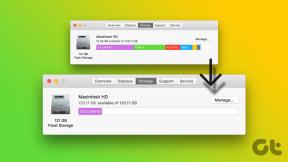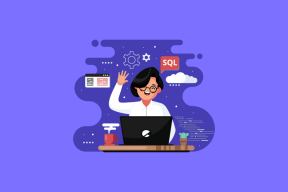วิธีปรับแต่งเมนูเริ่มของ Windows 8 ใหม่ (หรือหน้าจอเริ่ม)
เบ็ดเตล็ด / / February 10, 2022
เมนูเริ่มต้นใหม่หรือหน้าจอเริ่มต้นใน วินโดว์ 8 แน่นอนจะเป็นการเปลี่ยนแปลงที่ยิ่งใหญ่ที่สุดจากมุมมองของผู้ใช้ทั่วไป เช่นเคย บางคนก็รัก อินเทอร์เฟซใหม่ และคนอื่นๆ บ่นว่าเมนูเริ่มต้นของ Windows แบบเก่าหายไป
เอาล่ะสำหรับผู้ที่ชื่นชอบเมนูสตาร์ท Windows แบบเก่า เรามีแล้ว ให้ทางออกแก่คุณ เพื่อรับสิ่งเดียวกันบน Windows 8 สำหรับผู้ที่ชอบเมนูเริ่มของ Windows 8 ใหม่ มาดูกันว่าคุณสามารถปรับแต่งเมนูนี้ให้เป็นส่วนตัวและทำให้น่ารักยิ่งขึ้นได้อย่างไร
บันทึก: บทช่วยสอนนี้เขียนขึ้นบน Windows 8 Consumer Preview
การใช้ Windows Native Settings
ขั้นตอนที่ 1: กดปุ่ม Windows หรือลากแล้วคลิกปุ่มเมาส์ไปที่มุมล่างซ้ายของหน้าจอเพื่อเปิดเมนูเริ่ม พิมพ์ เริ่ม และคลิกที่ การตั้งค่า. คุณจะเห็นทางลัดของการตั้งค่าแผงควบคุมหน้าต่างหลายรายการ
ขั้นตอนที่ 2: คลิกที่ หน้าจอเริ่มต้น การตั้งค่า (โดยปกติจะเป็นรายการแรกในรายการ) เพื่อเปิดการตั้งค่าพีซี

ขั้นตอนที่ 3: ภายใต้การตั้งค่าส่วนบุคคล คุณสามารถเปลี่ยนสีพื้นหลังของเมนูเริ่มต้นได้โดยเลือกหนึ่งใน เก้าสีที่มีให้เลือก. คุณยังสามารถเปลี่ยนรูปแบบเวกเตอร์พื้นหลังบนสีที่คุณเลือกได้
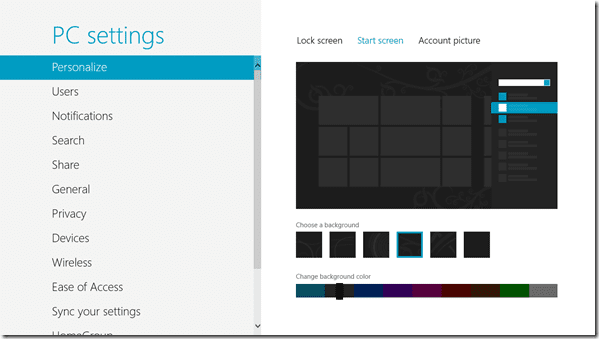
ขั้นตอนที่ 4:
นั่นคือทั้งหมด ไม่มีปุ่ม Apply หรือ OK การเปลี่ยนแปลงทั้งหมดของคุณจะมีผลทันที ดังนั้น คุณจึงสามารถปิดหน้าต่างการตั้งค่าได้ตัวเลือกการตั้งค่าส่วนบุคคลสำหรับเมนูเริ่มต้นโดยใช้การตั้งค่าดั้งเดิมของหน้าต่างนั้นจำกัดมาก คุณสามารถเลือกสีได้เพียงสีเดียวจากทั้งหมดเก้าสี และพื้นหลังที่เลือกได้ก็มีน้อยมากเช่นกัน
หากคุณไม่พอใจกับเครื่องมือในตัว คุณสามารถลองใช้เครื่องมือปรับแต่งหน้าจอเริ่มต้น ซึ่งเป็นเครื่องมือที่ดีที่ให้คุณเปลี่ยนรูปลักษณ์ของเมนูเริ่มต้นด้วยตัวเลือกที่หลากหลายกว่า
การใช้เครื่องมือปรับแต่งหน้าจอเริ่ม WCP ของฉัน
ขั้นตอนที่ 1: ดาวน์โหลดและเรียกใช้ เครื่องมือปรับแต่งหน้าจอเริ่ม WCP ของฉัน เครื่องมือพกพาบนคอมพิวเตอร์ที่ใช้ Windows 8
ขั้นตอนที่ 2: อินเทอร์เฟซเครื่องมือมีความชัดเจน และคุณสามารถเปลี่ยนสีและสไตล์ของเมนูเริ่มต้นได้อย่างง่ายดาย คุณยังสามารถลดจำนวนชื่อแอปพลิเคชันบนเมนูเริ่มต้น (สี่ตามค่าเริ่มต้น)
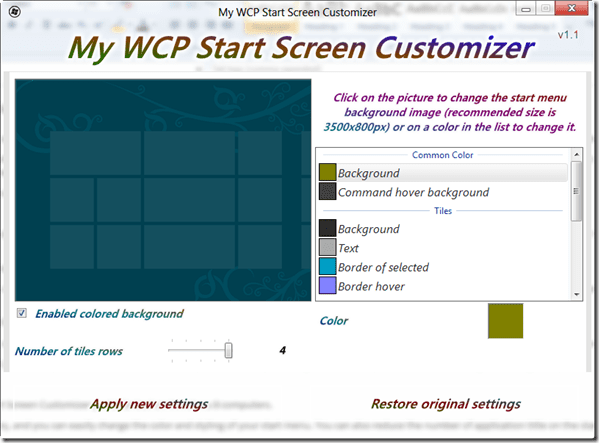
ขั้นตอนที่ 3: เมื่อเสร็จแล้วให้คลิกที่ ใช้การตั้งค่าใหม่ เพื่อให้การเปลี่ยนแปลงมีผล หากคุณสร้างปัญหาให้กับเมนูเริ่มต้นโดยลองใช้สไตล์ที่แตกต่างกัน คุณสามารถคลิกที่ เรียกคืนค่าเริ่มต้น ปุ่มเพื่อนำรูปลักษณ์เริ่มต้นกลับคืนมา
บทสรุป
ในขณะนี้ คุณสามารถใช้ My WCP Start Screen Customizer เพื่อปรับแต่งเมนูเริ่มต้นได้ดีขึ้น แต่ Windows 8 ยังอยู่ในช่วงเบต้า ดังนั้นจึงมีโอกาสที่รุ่นสุดท้ายจะมีตัวเลือกการตั้งค่าส่วนบุคคลที่ดีกว่าสำหรับ ผู้ใช้
ฉันคิดว่าตัวเลือกในการสมัคร a ภาพพาโนรามา เป็นภาพพื้นหลังของเมนูเริ่มต้นจะดีมาก ทีมงาน Windows 8 ฟังอยู่ไหม?
ปรับปรุงล่าสุดเมื่อ 02 กุมภาพันธ์ 2022
บทความข้างต้นอาจมีลิงค์พันธมิตรที่ช่วยสนับสนุน Guiding Tech อย่างไรก็ตาม ไม่กระทบต่อความถูกต้องด้านบรรณาธิการของเรา เนื้อหายังคงเป็นกลางและเป็นของแท้